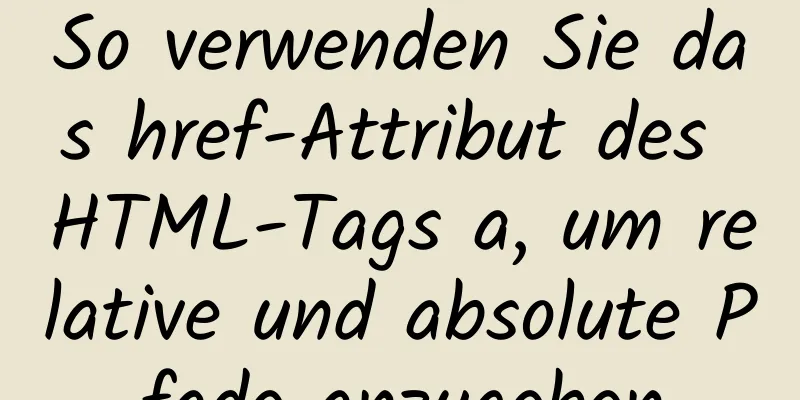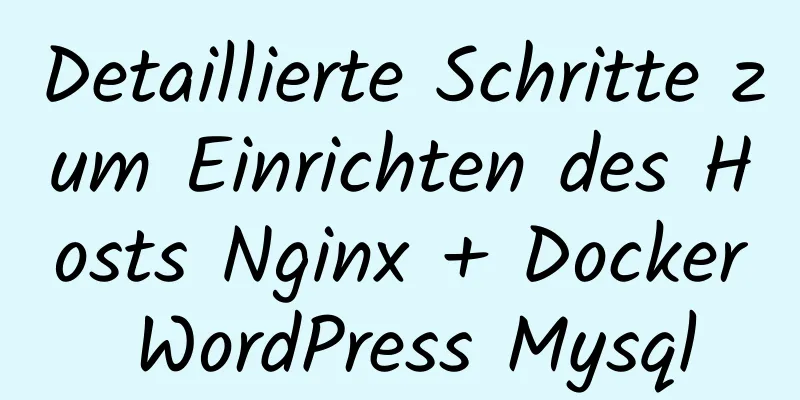So erstellen Sie mit CSS eine Bildlaufleiste mit fester Navigation und Links- und Rechtsverschiebung

|
Wie oben gezeigt ist die Navigation oben fixiert und Sie können nach links und rechts wischen, um auf weitere Optionen zu klicken. Dies ist eine ziemlich einfache Produktion, und in diesem Artikel werden nur einige Punkte erwähnt: Feste Position Das Menü ist oben fixiert und bewegt sich nicht. Verwenden Sie position:fixed; top:0; left:0;. Beachten Sie außerdem:
Tabelle verwenden Normalerweise verwenden wir ul und li für Float, aber wenn eine Zeile nicht angezeigt werden kann, ist es mühsam, zu verhindern, dass sie in die zweite Zeile fällt. Daher empfehlen wir die Verwendung einer Tabelle. Nachfolgend sehen Sie den gesamten CSS-Code, wobei .wrapper die äußere Ebene darstellt und .nav und .list Brüder sind.
Körper, .wrapper
{
Hintergrund:#fff;
}
.nav
{
Position: fest;
oben: 0;
links: 0; Polsterung: 0;
Breite: 100 %;
Höhe: 60px;
Überlauf-x:scrollen;
Hintergrund:#fff;
}
.nav-Tabelle
{
Breite: 720px;
Rahmen-Collapse:Collapse;
}
.nav Tabelle td
{
Polsterung oben: 10px;
Polsterung unten: 10px;
Breite: 80px;
Textausrichtung: zentriert;
}
.nav Tabelle td a
{
Zeilenhöhe: 40px;
Schriftgröße: 14px;
Schriftstärke: fett;
}
.nav Tabelle td.cur a
{
Boxgröße: Rahmenbox;
Rahmen unten: 2px durchgezogen #f07515; Farbe: #f07515;
}
.Liste
{
Rand oben: 60px;
}Dynamisch begrenzte Breite Der obige CSS-Code setzt die Tabelle auf 720 Pixel, was einer Breite von 9 tds entspricht. Normalerweise ist die Anzahl der Menüs festgelegt, also legen wir sie einfach so fest. Wenn sie jedoch nicht festgelegt ist, können wir das Programm verwenden, um sie dynamisch festzulegen, beispielsweise die JavaScript-Einstellungsmethode:
$(".header table").Breite($(".header table td").Länge * $(".header table td").Breite());Wenn der nächste Menüpunkt ausgewählt wird, wird der nächste Menüpunkt angezeigt Wenn Sie bei Nicht-Ajax-Seiten auf die dahinterliegende Menüseite klicken, wird die Seite aktualisiert und zeigt dann die Menüelemente ganz links an. Wir können JavaScript verwenden, um die Menüelemente zu scrollen, sodass das aktuell ausgewählte Element angezeigt wird. Der Beispielcode lautet wie folgt:
Variablenanzahl = 0;
$(".header table td").jeweils(function () {
wenn ($(this).hasClass("cur")) {
gibt false zurück;
}
zählen++;
});
if (Anzahl >= 3) { // Nicht scrollen, wenn die ersten ausgewählt sind Anzahl -= 2; // Kein Scrollen nach ganz links nötig $(".header").get(0).scrollLeft = Anzahl * $(".header table td").width();
}Zusammenfassen Dies ist das Ende dieses Artikels zum Erstellen einer festen Navigation und einer nach links und rechts verschiebbaren Bildlaufleiste mit CSS. Weitere relevante Inhalte zur CSS-Navigation mit festen nach links und rechts verschiebbaren Bildlaufleisten finden Sie in den vorherigen Artikeln von 123WORDPRESS.COM oder in den folgenden verwandten Artikeln. Ich hoffe, dass jeder 123WORDPRESS.COM in Zukunft unterstützen wird! |
>>: Der gesamte Prozess der Optimierung des ersten Ladens einer Vue-Seite
Artikel empfehlen
Der Unterschied zwischen absolutem und relativem Pfad bei der Webseitenerstellung
1. Absoluter Pfad Zunächst einmal bezieht sich de...
Empfehlen Sie eine coole interaktive Website, die von einem Front-End-Ingenieur erstellt wurde
Website-Link: http://strml.net/ Von Samuel Reed T...
Eine kurze Erläuterung der vier häufig verwendeten Speicher-Engines in MySQL
Einführung in vier häufig verwendete MySQL-Engine...
Mehrere Gründe, HTML nicht zu komprimieren
Der Grund ist einfach: In HTML-Dokumenten entsprec...
Was macht die MySQL-Datenbank?
MySQL ist ein relationales Datenbankverwaltungssy...
Ideen und Methoden zur Realisierung von Echtzeit-Protokollberichten mit der reinen Nginx-Konfiguration
Inhaltsverzeichnis Vorwort Umsetzungsideen Implem...
Grundlegende Fähigkeiten zum Entwerfen von Web-Frontend-Schnittstellen
[Erforderlich] Benutzeroberfläche PhotoShop/Feuer...
Zusammenfassung der vier Möglichkeiten zur Einführung von CSS (Sharing)
1. Inline-Referenz: Wird direkt auf dem Etikett v...
MySQL 5.7 Installations- und Konfigurations-Tutorial unter CentOS7 64 Bit
Installationsumgebung: CentOS7 64-Bit-Mini-Versio...
CSS-Animation kombiniert mit SVG zur Erzeugung eines Energieflusseffekts
Der endgültige Effekt ist wie folgt: Die Animatio...
Tiefgreifendes Verständnis der Verwendung des Schlüsselworts „infer“ in Typescript
Inhaltsverzeichnis schließen Fallstudie: Vertiefe...
Nginx löst Cross-Domain-Probleme und bindet Seiten von Drittanbietern ein
Inhaltsverzeichnis Vorwort Schwierigkeit Domänenü...
Einführung und Installation von vue-cli
Inhaltsverzeichnis 1. Einleitung 2. Einführung in...
Gedanken zu copy_{to, from}_user() im Linux-Kernel
Inhaltsverzeichnis 1. Was ist copy_{to,from}_user...
So erstellen Sie eine Swap-Partitionsdatei in Linux
Einführung in Swap Swap (d. h. Swap-Partition) in...